Μερικές φορές οι προγραμματιστές χρειάζεται να χρησιμοποιήσουν μια συγκεκριμένη έκδοση του node.js για να δημιουργήσουν ή να τροποποιήσουν την εφαρμογή node.js. Επομένως, οι προγραμματιστές πρέπει πάντα να υποβαθμίζουν ή να αναβαθμίζουν την έκδοση nodejs ανάλογα με τις προδιαγραφές ή τις ανάγκες της εφαρμογής.
Σε αυτό το ιστολόγιο, θα περιγράψουμε τη μέθοδο υποβάθμισης της έκδοσης Nodejs στα Windows.
Προϋπόθεση: Εγκαταστήστε το NVM στα Windows
Το NVM σημαίνει Node Version Manager που χρησιμοποιείται κυρίως για τη διαχείριση εκδόσεων Node. Μπορούμε εύκολα να κάνουμε εναλλαγή μεταξύ των εκδόσεων του Node χρησιμοποιώντας το NVM. Θα χρησιμοποιήσουμε το NVM για να υποβαθμίσουμε την έκδοση του κόμβου. Για να εγκαταστήσετε το NVM στα Windows, ακολουθήστε τις παρεχόμενες οδηγίες:
Βήμα 1: Εγκαταστήστε το πρόγραμμα εγκατάστασης NVM
Αρχικά, εγκαταστήστε το Node version manager (NVM) που διαχειρίζεται την έκδοση του κόμβου. Για το σκοπό αυτό, μεταβείτε στον παρεχόμενο σύνδεσμο και εγκαταστήστε το αρχείο εκτέλεσης εγκατάστασης NVM:
https: // github.com / coreybutler / nvm-windows / εκδόσεις
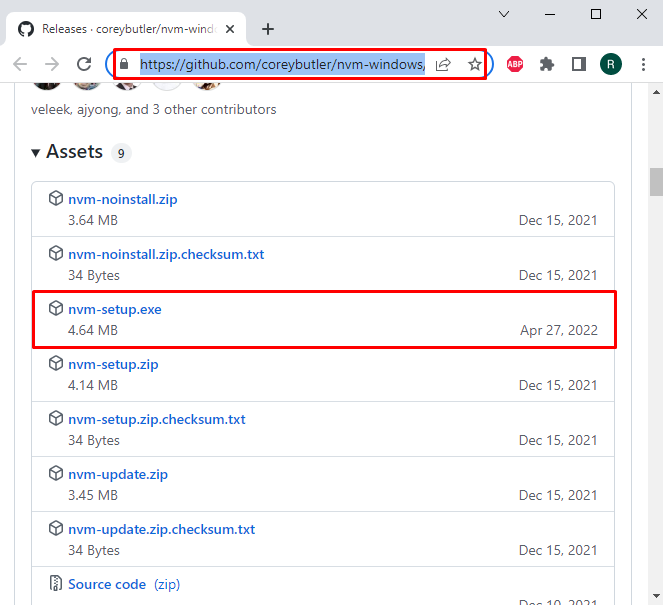
Βήμα 2: Εκτελέστε το πρόγραμμα εγκατάστασης NVM
Το πρόγραμμα εγκατάστασης NVM θα αποθηκευτεί στο ' Λήψεις ' φάκελο (από προεπιλογή), πλοηγηθείτε στην τοποθεσία και κάντε διπλό κλικ στο ' nvm-setup.exe ” αρχείο για την εκτέλεση του προγράμματος εγκατάστασης NVM:
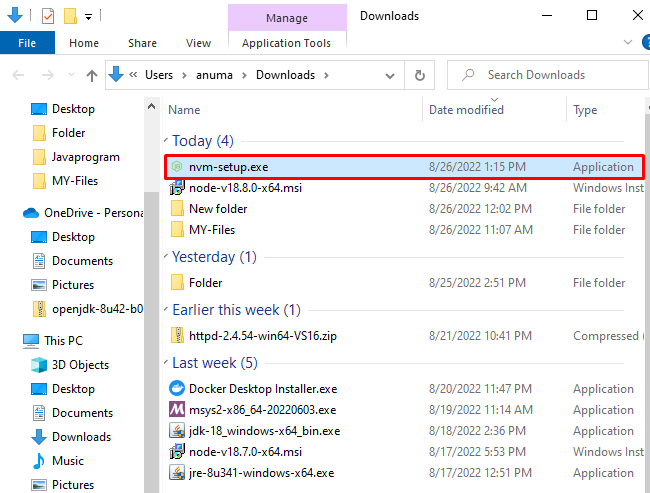
Βήμα 3: Εγκαταστήστε το NVM
Ο ' Setup-NVM για Windows Ο οδηγός θα εμφανιστεί στην οθόνη. Για να ξεκινήσετε την εγκατάσταση NVM, αποδεχτείτε τη συμφωνία για όλες τις άδειες χρήσης επισημαίνοντας το αντίστοιχο κουμπί επιλογής και πατήστε το κουμπί « Επόμενο Κουμπί ”:
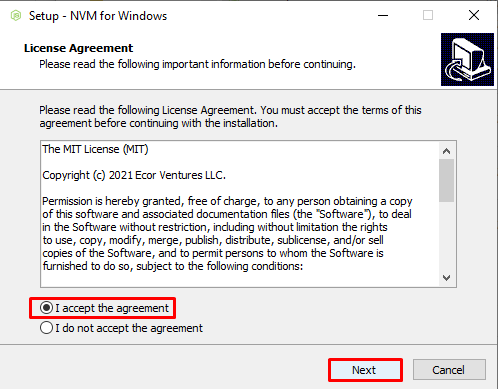
Επιλέξτε τη θέση εγκατάστασης του NVM ή συνεχίστε με την προεπιλεγμένη διαδρομή. Στη συνέχεια κάντε κλικ στο ' Επόμενο Κουμπί ”:
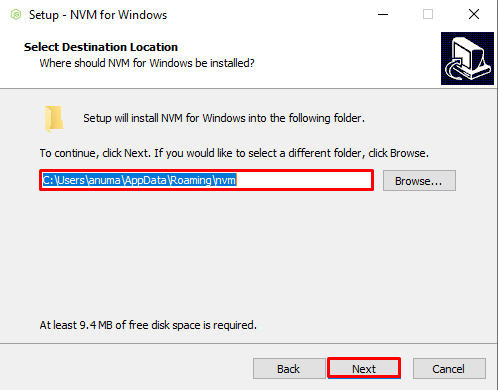
Μεταβείτε με την προεπιλεγμένη θέση Συμβολικού συνδέσμου (Συντόμευση) και πατήστε το ' Επόμενο Κουμπί ”:
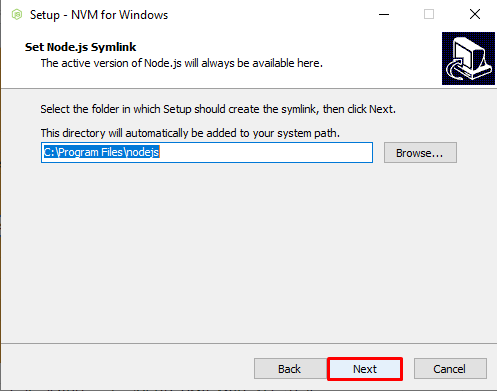
Τέλος, πατήστε το κουμπί ' Εγκαθιστώ κουμπί ” για να ξεκινήσει η εγκατάσταση του NVM:
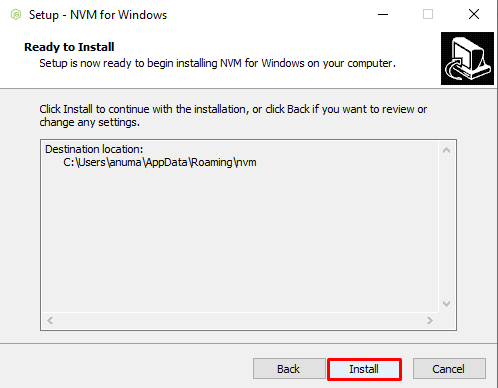
Ολοκληρώσαμε την εγκατάσταση του NVM στα Windows. Τώρα πατήστε το κουμπί τερματισμού για να κλείσετε τον οδηγό εγκατάστασης:
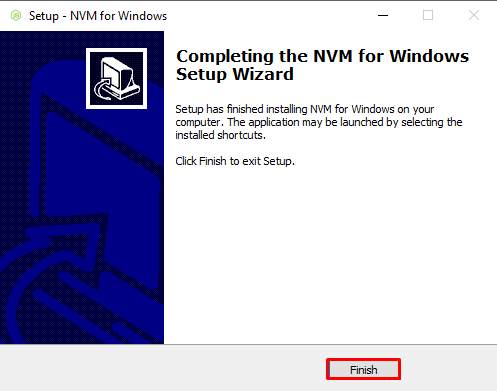
Πώς να υποβαθμίσετε την έκδοση Node των Windows;
Κυρίως, οι προγραμματιστές έπρεπε να αλλάξουν την έκδοση Node λόγω της εργασίας σε μια συγκεκριμένη έκδοση Node για παλαιότερες βιβλιοθήκες/πακέτα. Το NVM είναι ένα Node Version Manager που χρησιμοποιείται για την υποβάθμιση ή την αναβάθμιση της έκδοσης του κόμβου. Σύμφωνα με το ερώτημά μας, θα χρησιμοποιήσουμε το NVM για να υποβαθμίσουμε την έκδοση των Windows, αλλά η διαδικασία παραμένει ίδια και στις δύο περιπτώσεις.
Ακολουθήστε τα βήματα που αναφέρονται για να υποβαθμίσετε την έκδοση Node στα Windows.
Βήμα 1: Ανοίξτε τη γραμμή εντολών
Ανοίξτε τη γραμμή εντολών των Windows ως διαχειριστής αναζητώντας ' Γραμμή εντολών ' στο ' Ξεκίνα μενού ':
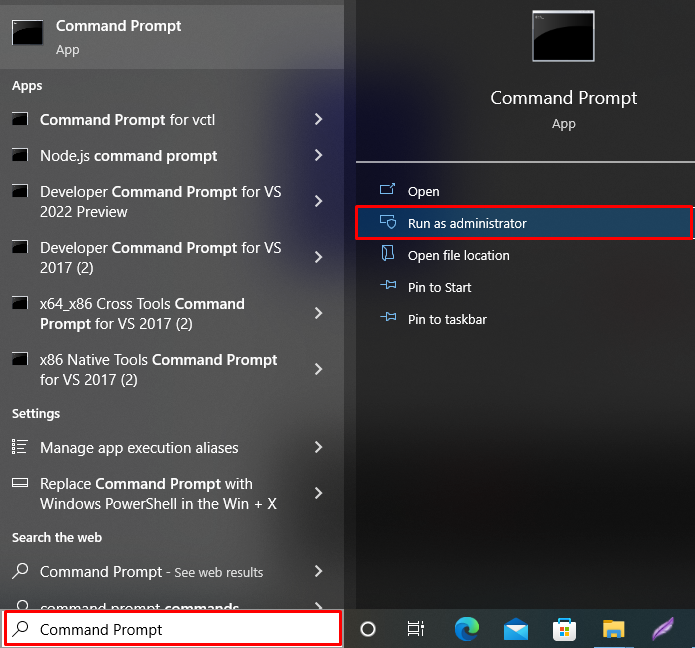
Βήμα 2: Ελέγξτε την τρέχουσα έκδοση κόμβου
Ελέγξτε την τρέχουσα έκδοση Node χρησιμοποιώντας το ' -σε ” επιλογή:
> κόμβος -σεΜπορείτε να δείτε ότι αυτήν τη στιγμή χρησιμοποιούμε τον κόμβο ' v18.6.0 ” στα Windows.

Βήμα 3: Υποβάθμιση της έκδοσης Node
Υποβαθμίστε την έκδοση κόμβου χρησιμοποιώντας τη διαχείριση πακέτων NVM. Για το σκοπό αυτό, χρησιμοποιήστε το « nvm ” εντολή και ορίστε την έκδοση που θέλετε να εγκαταστήσετε. Ας πούμε ότι θέλουμε να αλλάξουμε από τον κόμβο 18.6.0 προς την 18.5.0 :
> nvm εγκαθιστώ v18.5.0 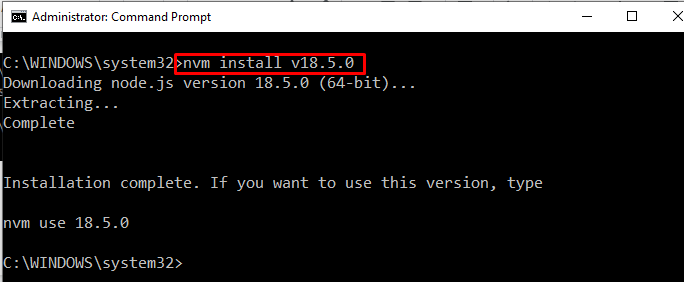
Βήμα 4: Χρησιμοποιήστε την υποβαθμισμένη έκδοση
Για να χρησιμοποιήσετε την υποβαθμισμένη έκδοση, πρέπει να χρησιμοποιήσετε το ' nvm εντολή ' με το ' χρήση ' λέξη-κλειδί ως εξής:
> nvm χρησιμοποιήστε 18.5.0 
Βήμα 5: Επαληθεύστε την έκδοση κόμβου
Επαληθεύστε εάν η έκδοση Node είναι υποβαθμισμένη ή όχι. Για το σκοπό αυτό, ελέγξτε ξανά την έκδοση Node:
> κόμβος -σεΗ έξοδος που δίνεται παρακάτω δείχνει ότι υποβαθμίσαμε με επιτυχία την έκδοση Node:

Έχουμε συγκεντρώσει την πιο συχνά χρησιμοποιούμενη και απλούστερη μέθοδο για την υποβάθμιση της έκδοσης Node στα Windows.
συμπέρασμα
Για να υποβαθμίσετε την έκδοση Node στα Windows, είναι απαραίτητο να εγκαταστήσετε πρώτα το NVM (node version manager). Μετά την εγκατάσταση του NVM, χρησιμοποιήστε το ' nvm εγκατάσταση <αριθμός έκδοσης> ” εντολή στη γραμμή εντολών των Windows για υποβάθμιση της έκδοσης Node. Μετά την υποβάθμιση της έκδοσης Node, χρησιμοποιήστε το ' nvm χρησιμοποιήστε